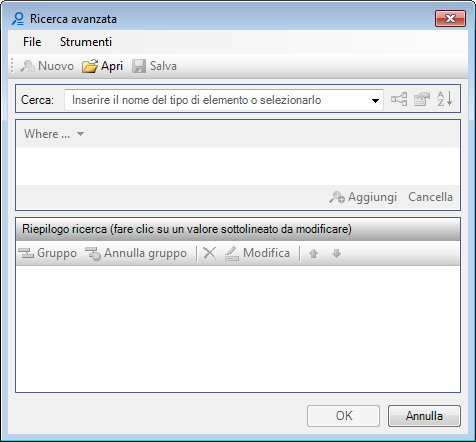Per eseguire una ricerca avanzata
-
Nella scheda File, Elementi o Risorse della finestra di dialogo Esplora, fare clic su Mostra finestra di dialogo di ricerca avanzata.

Si apre la finestra di dialogo Ricerca avanzata.
- Nel campo Cerca, selezionare un gruppo dalla casella di riepilogo a discesa o inserire il nome di un gruppo in cui si desidera eseguire la ricerca.
-
Fare clic su Includi sottotipi di elementi nei risultati per includere i sottotipi dell'elemento nei risultati della ricerca.

- (Opzionale)
Fare clic sul Definisci ordinamento per la ricerca e aggiungere le condizioni di ordinamento nella finestra di dialogo Seleziona criterio di ordinamento.

-
Aggiungere una condizione alla ricerca tramite i seguenti passaggi:
- Dall'elenco a discesa Dove, selezionare Il valore della proprietà è.
- Fare clic nella casella di riepilogo a discesa a sinistra e selezionare una proprietà.
- Dall'elenco a discesa centrale, selezionare una condizione.
- Immettere un valore nel campo di testo a destra.
-
Fare clic su Aggiungi alla ricerca.

Il criterio viene aggiunto alla casella Riepilogo ricerca nella parte inferiore.
- (Opzionale) Seguire i passaggi precedenti per aggiungere più criteri.
- (Opzionale) Nella casella Riepilogo ricerca, è possibile modificare, raggruppare, eliminare o spostare i criteri di ricerca.
- (Opzionale) Se si aggiunge più di un criterio, compare l'operatore And/Or (e/o) tra i criteri nella casella Riepilogo ricerca. Fare clic sull'operatore e modificarlo a partire dalla voce di menu.
-
Fare clic su OK.
I risultati sono aggiunti alla relativa scheda nella finestra di dialogo Esplora. In caso di elementi, i dettagli specifici sono visualizzati nella finestra di dialogo Dettagli.